Hinweis
Für den Zugriff auf diese Seite ist eine Autorisierung erforderlich. Sie können versuchen, sich anzumelden oder das Verzeichnis zu wechseln.
Für den Zugriff auf diese Seite ist eine Autorisierung erforderlich. Sie können versuchen, das Verzeichnis zu wechseln.
Übersicht über Genehmigungen
Die App "Genehmigungen" steht als persönliche App für alle Benutzer von Microsoft Teams zur Verfügung. Die App "Genehmigungen" bietet eine einfache Möglichkeit, um in Microsoft Teams Überwachung, Compliance, Verantwortlichkeit und Workflows sowohl in strukturierte als auch unstrukturierte Genehmigungen zu bringen.
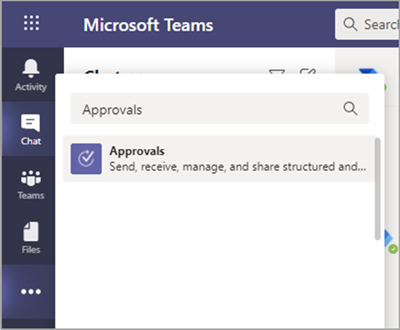
Benutzer können die App "Genehmigungen" an der Menüleiste anheften.
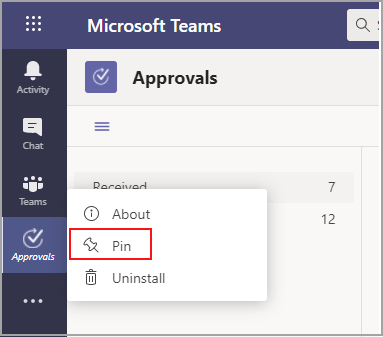
Die erste Genehmigung, die von der Genehmigungs-App erstellt wurde, löst die Bereitstellung der Genehmigungslösung in der Microsoft Dataverse-Standardumgebung aus. Genehmigungen, die über die App "Genehmigungen" erstellt wurden, werden in der Microsoft Dataverse-Standardumgebung gespeichert.
In diesem Artikel werden die Anforderungen und Rollen für die App "Genehmigungen" beschrieben.
Hinweis
Dieses Feature wurde noch nicht für Benutzer von Government Community Cloud High (GCCH) und Department of Defense (DOD) veröffentlicht.
Voraussetzungen
Dies sind die Voraussetzungen für die Bereitstellung der App "Genehmigungen":
Berechtigungen zum Erstellen einer Microsoft Dataverse-Datenbank.
Ein Konto auf powerautomate.microsoft.com.
Administratorrolle in der Zielumgebung.
Lizenz für Power Automate, Microsoft 365 oder Dynamics 365.
Die Lizenz für Microsoft Forms ist erforderlich, damit Benutzer neue Genehmigungsvorlagen einrichten können.
Um die Genehmigungs-App verwenden zu können, benötigen Sie eine Lizenz für Power Automate, und Ihr Konto wird bei Ihrer ersten Genehmigungszuweisung automatisch der Rolle Genehmigungsbenutzer in der Zielumgebung hinzugefügt.
Speicher mit Microsoft Dataverse
Das Common Data Model (CDM) ist die freigegebene Datensprache, die von Geschäfts- und Analyseanwendungen in Microsoft Dataverse verwendet wird. Es besteht aus einer Reihe von standardisierten, erweiterbaren Datenschemas, die von Microsoft und unseren Partnern veröffentlicht wurden und die Konsistenz von Daten und ihre Bedeutung über Anwendungen und Geschäftsprozesse hinweg ermöglichen. Weitere Informationen zum Allgemeinen Datenmodell der Microsoft Power Platform.
Weitere Informationen zum Genehmigungsworkflow.
Genehmigungen, die aus einer Vorlage erstellt werden, speichern weiterhin Daten in Microsoft Dataverse, z. B. titel, Details, Vorlagen-ID und mehr. Antworten, die bei der Genehmigungsanforderung übermittelt werden, werden in Forms gespeichert. Erfahren Sie mehr über datenspeicher für Microsoft Forms.
Hinweis
Wenn Sie die Formularvorlage auf der Microsoft Forms Website löschen, wird Ihre Genehmigungsvorlage unterbrochen, und Benutzer können die Anforderung nicht starten. Benutzer erhalten den Fehler "CDB TableNotFound", wenn sie versuchen, eine Genehmigungsvorlage zu öffnen, die auf Microsoft Forms gelöscht wird.
Organisationsbezogene Vorlagen teilen die gleiche Lebensdauer des Mandanten und Teamvorlagen dieselbe Lebensdauer des Teams. Das endgültige Löschen des Teams löscht also die zugehörigen Vorlagen.
Viva Amplify Genehmigungen interagieren nicht mit Forms. Genehmigungen speichern ihre Daten in Dataverse-Tabellen in Power Platform.
Berechtigungen für die Microsoft Teams-App "Genehmigungen"
Über die Microsoft Teams-App "Genehmigungen" können Sie auf die folgenden Features zugreifen:
Empfangen von Nachrichten und Daten, die Sie bereitstellen.
Versand von Nachrichten und Benachrichtigungen an Sie.
Rendern persönlicher Apps und Dialogfelder ohne eine von Microsoft Teams bereitgestellte Kopfzeile.
Zugriff auf Ihre Profilinformationen wie Name, E-Mail-Adresse, Firmenname und bevorzugte Sprache.
Empfangen von Nachrichten und Daten, die Teammitglieder in einem Kanal bereitstellen.
Senden von Nachrichten und Benachrichtigungen in einem Kanal.
Zugriff auf die Informationen Ihres Teams:
- Teamname
- Kanalliste
- Liste (Namen und E-Mail-Adressen des Teammitglieders)
Verwenden der Teaminformationen zur Kontaktaufnahme.
Weitere Informationen finden Sie auf der Registerkarte Berechtigungen für die App "Genehmigungen" im Teams Admin Center.
Berechtigungen für Genehmigungsvorlagen
Alle Teambesitzer können eine Genehmigungsvorlage für Teams erstellen, die sie besitzen.
Wenn ein Administrator zum ersten Mal eine Vorlage für seine gesamte organization erstellt, erstellt er automatisch eine neue Microsoft Entra Gruppe für alle Administratoren des Mandanten, einschließlich der globalen Und Teams-Dienstadministratoren. Diese Administratoren werden als Besitzer der Gruppe hinzugefügt, damit sie Organisationsvorlagen gemeinsam verwalten können. Administratoren, die nach der Erstellung des Teams noch nicht mit dem organization vertraut sind, müssen manuell als Gruppenbesitzer hinzugefügt werden, damit sie über die gleichen Berechtigungen zum Verwalten organization-weiten Vorlagen verfügen.
Hinweis
Wenn ein Administrator die Gruppe löscht, haben Sie einen Monat Zeit, um sie innerhalb des Microsoft Entra Admin Center wiederherzustellen, um alle zugehörigen Daten wiederherzustellen. Nach einem Monat oder wenn der Administrator diese Gruppe im Papierkorb löscht, gehen alle zugehörigen Daten verloren.
Deaktivieren der App "Genehmigungen"
Die App "Genehmigungen" ist standardmäßig verfügbar. Sie können die App im Microsoft Teams Admin Center deaktivieren.
Melden Sie sich beim Microsoft Teams Admin Center an.
Wechseln Sie Teams-Apps>Apps verwalten.
Suchen Sie nach der App "Genehmigungen".
Wählen Sie Genehmigungen aus.
Deaktivieren Sie die App für Ihre Organisation mithilfe des Schalters.
Anheften von Genehmigungen an Teams
Verwenden der benutzerfreundlichen Frontline-App zum Anheften von Genehmigungen und anderen Apps an Teams
Die maßgeschneiderte App-Erfahrung in Microsoft Teams heftet die relevantesten Apps in Teams für Benutzer an, die über eine F-Lizenz verfügen. Angeheftete Apps umfassen Genehmigungen, Walkie Talkie, Aufgaben und Schichten. Dieses Feature ist standardmäßig aktiviert und bietet Ihren Mitarbeitern in Service und Produktion eine sofort einsatzbereite Erfahrung, die auf ihre Anforderungen zugeschnitten ist.
Die Apps sind an die App-Leiste angeheftet – die Leiste auf der Seite des Teams-Desktopclients und am unteren Rand der mobilen Teams-Clients – wo Benutzer schnell und einfach auf sie zugreifen können.
Weitere Informationen, einschließlich der Funktionsweise mit von Ihnen festgelegten App-Richtlinien, finden Sie unter Anpassen von Teams-Apps für Ihre Mitarbeiter in Service und Produktion.
Verwenden einer App-Setuprichtlinie zum Anheften von Genehmigungen an Teams
Mithilfe von App-Setuprichtlinien können Sie Teams anpassen, um Apps anzuheften, die für Ihre Benutzer in Ihren Benutzern am wichtigsten sind.
Um die Genehmigungs-App für Ihre Benutzer anzuheften, können Sie die globale (organisationsweite Standard)-Richtlinie bearbeiten oder eine benutzerdefinierte Richtlinie in der App-Setuprichtlinie erstellen und zuweisen. Weitere Informationen finden Sie unter Verwenden von App-Setuprichtlinien zum Anheften und automatischen Installieren von Apps für Benutzer.
Aufbewahrungsrichtlinie
Genehmigungen, die über die App "Genehmigungen" erstellt wurden, werden in der Microsoft Dataverse-Standardumgebung gespeichert, die derzeit keine Sicherungen unterstützt. Erfahren Sie mehr über das Sichern und Wiederherstellen von Umgebungen – Power Platform.
Administratoren können benutzerdefinierte Aufbewahrungsrichtlinien für Daten festlegen, die in Dataverse-Tabellen gespeichert sind. Weitere Informationen finden Sie unter Übersicht über die langfristige Datenaufbewahrung von Dataverse.
In Forms gespeicherte Daten werden erst gelöscht, wenn die Teambesitzer sie auf der Registerkarte Gelöschte Formulare in der Microsoft Forms Web-App sauber.
Richtlinien für bedingten Zugriff
Genehmigungen unterstützen die fortlaufende Zugriffsauswertung (Continuous Access Evaluation, CAE). Mit CAE können Sie eine beliebige Richtlinie für bedingten Zugriff einrichten, um den Zugriff von Benutzern, Apps oder Diensten auf einige Ressourcen zu beschränken. Nachdem die Richtlinie festgelegt wurde, lehnt Microsoft Entra ID ab, wenn die ausgewählte Entität Token dieser bestimmten Ressource anfordert.
Datenbeschränkungen
Jedes Team kann maximal 400 Genehmigungsvorlagen enthalten, und jede Vorlage kann basierend auf der aktuellen Funktion in Microsoft Forms maximal 50.000 Anforderungen sammeln.
Überwachung
Die Genehmigungs-App protokolliert Überwachungsereignisse innerhalb des Microsoft Purview-Complianceportal. Sie können dieses Überwachungsprotokoll einsehen.
Melden Sie sich beim Microsoft Purview-Complianceportal an.
Wählen Sie im linken Bereich Überwachen aus.
Wählen Sie unter Aktivitäten die Aktivitäten aus, nach denen Sie unter Microsoft Teams-Genehmigungsaktivitäten suchen möchten.
Sie können nach den folgenden Aktivitäten suchen:
Neue Genehmigungsanforderung erstellt
Details zur Genehmigungsanforderung angezeigt
Genehmigte Genehmigungsanforderung
Abgelehnte Genehmigungsanforderung
Stornierte Genehmigungsanforderung
Freigegebene Genehmigungsanforderung
An Genehmigungsanforderung angefügte Datei
Neu zugewiesene Genehmigungsanforderung
Zu Genehmigungsanforderung hinzugefügte digitale Signatur
E-Signature-Anforderungsdetails angezeigt
Überprüfte E-Signature-Anforderung
E-Signature-Anforderung abgebrochen
Erstellen einer neuen Vorlage
Bearbeiten einer vorhandenen Vorlage
Aktivieren/Deaktivieren einer Vorlage
Angezeigte Vorlage
Für den Zugriff auf weitere Überwachungsgenehmigungen in Power Automate aktivieren und konfigurieren Sie die Überwachung in der Standardumgebung für die primären Genehmigungsentitäten: Genehmigung, Genehmigungsanforderung und Genehmigungsantwort. Erstellen, Aktualisieren und Löschen sind überwachbare Ereignisse für Genehmigungseinträge.
Erfahren Sie mehr über das Überwachen von Daten und Benutzeraktivitäten für Sicherheit und Compliance sowie über die Aktivitätsprotokollierung von Microsoft Dataverse und modellgesteuerten Apps.
Sicherheit
Über die Microsoft Teams-App "Genehmigungen" können Benutzer neue Genehmigungen erstellen und solche anzeigen, die sie gesendet und erhalten haben. Die Benutzer haben keinen Zugriff auf Genehmigungen, die von anderen erstellt wurden, es sei denn, sie sind eine antwortende oder anzeigende Person der Anforderung.
Hinweis
Ein Benutzer erhält eine Viewer-Rolle einer Anforderung, wenn er Teil des Chats oder Kanals ist, in dem die Genehmigung erstellt wurde. Er hat nicht die Möglichkeit, Maßnahmen für die Anforderung zu ergreifen, wenn ihm diese Rolle beim Erstellen der Genehmigung nicht erteilt wurde.
E-Signature-Integration für Genehmigungen
Um die E-Signature-Funktion der Genehmigungs-App verwenden zu können, benötigen Sie eine Lizenz für den jeweiligen E-Signature-Anbieter, den Sie verwenden möchten. Um eine Lizenz für Ihre organization zu erhalten, müssen Sie zur Website des Anbieters wechseln.
Aktivieren oder Deaktivieren von E-Signature-Anbietern
Sie können das Teams Admin Center verwenden, um zu steuern, welche Drittanbieter für E-Signaturen für Ihre Benutzer in der App "Genehmigungen" verfügbar sind. E-Signature-Anbieter sind standardmäßig in der App Genehmigungen aktiviert. Wenn Sie einen E-Signature-Anbieter deaktivieren, haben Ihre Benutzer keinen Zugriff auf diesen Anbieter, wenn sie Genehmigungen erstellen. Ihre Benutzer können auch keine E-Signature-Anforderungen anzeigen, die mit diesem Anbieter erstellt wurden.
Navigieren Sie im linken Bereich des Teams Admin Centers zu Teams-Apps>Apps verwalten.
Suchen Sie nach der App Genehmigungen, und wählen Sie sie aus.
Wechseln Sie zur Registerkarte Einstellungen , und führen Sie dann eine oder mehrere der folgenden Aktionen aus:
- Um Adobe Sign zu aktivieren oder zu deaktivieren, legen Sie die Umschaltfläche auf Ein oder Aus fest.
- Um DocuSign zu aktivieren oder zu deaktivieren, legen Sie die Umschaltfläche auf Ein oder Aus fest.
Wählen Sie Absenden aus.
E-Signature-Genehmigungen, die über die App "Genehmigungen" erstellt wurden, werden in der Cloudumgebung des ausgewählten Anbieters gespeichert. Um Daten zu E-Signaturen zu exportieren, müssen Sie zur Website des Anbieters wechseln. Weitere Informationen zum Speichern, Exportieren und Aufbewahren von E-Signature-Vereinbarungen finden Sie in der Dokumentation des Anbieters.
Genehmigungen : Integration übergeordneter Apps
Lehrer und Administratoren, die Teams für Bildungseinrichtungen verwenden, können die Eltern-App verwenden, um die Kontaktinformationen für die Eltern der Kursteilnehmer zu aktualisieren.
Administratoren können die Genehmigungs-App verwenden, um die von Schullehrern ausgelöste Anforderung anzuzeigen und zu genehmigen oder abzulehnen, um die Elternkontaktinformationen entsprechend zu aktualisieren. Sobald der Administrator diese Anforderung genehmigt hat, werden die neuen Kontaktdetails in der übergeordneten App angezeigt, und lehrkräfte können mit dem Elternteil kommunizieren.
Häufig gestellte Fragen
Frage: Wie verfolgt der Lehrer die status der Genehmigungsanforderung?
Der Lehrer sollte in Teams zur App Genehmigungen navigieren. Wählen Sie Gesendeter>Filter aus, und suchen Sie nach dem Titel Genehmigungsanforderung, um die Details des Übergeordneten/Erziehungsberechtigten zu aktualisieren. Dies ermöglicht eine Ansicht aller gesendeten Anforderungen für Aktualisierungen übergeordneter Informationen.
Frage: Wie lange dauert es, bis neue Kontaktdetails in der übergeordneten App angezeigt werden?
Nachdem der Administrator die Anforderung genehmigt hat, sollten nach 60 Minuten neue Kontaktdetails verfügbar sein.
Feedback senden oder Problem melden
Um uns Feedback zu senden oder ein Problem zu melden, wählen Sie einstellungen und mehr (...) in Teams und dann Hilfe>Feedback geben aus. Geben Sie Ihr Feedback oder Details zu dem aufgetretenen Problem ein. Geben Sie an, dass Sie am Anfang Ihres Berichts Feedback zu Genehmigungen senden, damit wir problemlos Probleme im Zusammenhang mit der Genehmigungs-App identifizieren können.

